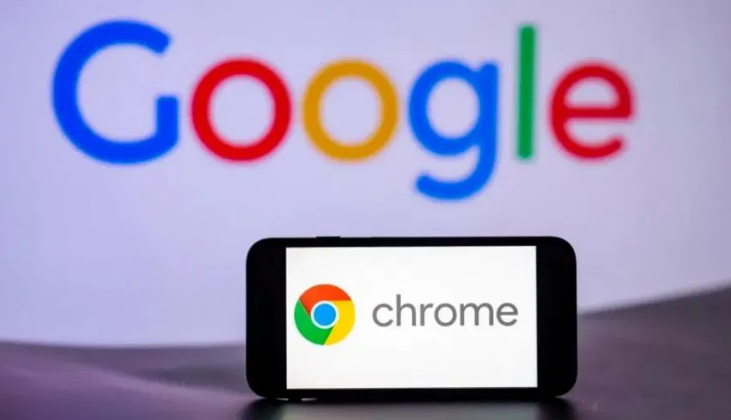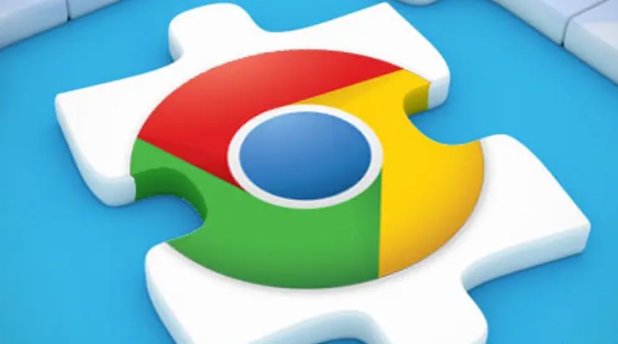Chrome浏览器书签同步导入导出流程详解
时间:2025-07-25
来源:谷歌浏览器官网

一、书签导出流程
1. 打开书签管理器
- 点击右上角三个点→选择“书签”→点击“书签管理器”→或按快捷键`Ctrl+Shift+O`(Windows)/`Cmd+Shift+O`(Mac)直接进入。
- 作用:集中管理所有书签,支持整理、删除、导出等操作。
2. 导出为HTML文件
- 在书签管理器页面→点击右上角三个点→选择“导出书签”→选择保存位置并命名→生成`.`文件。
- 注意:导出的文件包含所有书签层级和网址,可跨设备或浏览器使用。
二、书签导入流程
1. 从HTML文件导入
- 打开书签管理器→点击右上角三个点→选择“导入书签”→找到之前导出的HTML文件→点击“打开”→自动合并至现有书签。
- 重复处理:若存在同名书签,保留原有内容,不覆盖。
2. 从其他浏览器导入
- 首次安装Chrome时→系统提示“从默认浏览器导入数据”→勾选“书签”“密码”等选项→点击“导入”。
- 手动操作:进入设置→搜索“导入”→选择来源浏览器(如Firefox、IE)→勾选需要导入的内容→完成迁移。
三、书签同步方法
1. 登录谷歌账号同步
- 点击右上角三个点→“设置”→左侧菜单“同步和Google服务”→开启“同步”开关→确保“书签”选项已勾选→自动同步至云端。
- 注意:需所有设备登录同一账号,同步可能有短暂延迟。
2. 离线备份与恢复
- 导出书签文件:按上述导出流程生成HTML文件→保存至U盘或云盘。
- 恢复书签:在新设备或重装系统后→进入书签管理器→导入HTML文件→恢复数据。
四、高级管理技巧
1. 分类整理书签
- 在书签管理器→右键点击空白处→选择“添加文件夹”→命名(如“工作”“学习”)→拖拽书签至对应文件夹。
- 快速查找:使用管理器顶部的搜索框输入关键词→定位书签。
2. 加密同步数据
- 进入同步设置页面→勾选“使用自定义加密密钥”→输入并确认密码→增强书签隐私保护。
- 注意:忘记密钥可能导致无法解密同步数据,需妥善保管。
五、常见问题解决
1. 同步失败或书签丢失
- 检查网络连接→重新登录谷歌账号→手动触发同步(设置→同步和Google服务→点击“立即同步”)。
- 本地恢复:访问`C:\Users\你的用户名\AppData\Local\Google\Chrome\User Data\Default\`(Windows)或`~/Library/Application Support/Google/Chrome/Default/`(Mac)→将`Bookmarks.bak`重命名为`Bookmarks`→重启浏览器。
2. 导入兼容性问题
- 确保导入文件为HTML格式→若来自其他浏览器(如Edge、Firefox),建议先通过其书签管理器导出→再导入Chrome。
- 注意:部分特殊标签可能无法完全兼容,需手动调整。
若遇到复杂情况,建议访问谷歌官方支持社区获取帮助。